複数のテレグラムアカウントを使用する方法
Telegramの高品質なインターフェースとさまざまな素晴らしい機能は、誰をも驚かせることができます。 そして明らかに、これが今日何百万もの人々がアプリに接続している理由です。
個人的な生活を楽しむためだけでなく、多くの人がTelegramを仕事用にも使用しています。 また、Telegramを使用して両方の目的を達成したい場合は、XNUMXつのアカウントのみを使用するのは少し難しくなります。
これらの理由から、ここでは、単一のデバイスで複数のTelegramアカウントを使用できるようにするさまざまなトリックを提供します。
その他のヒント: 電報で電話番号を隠す方法
Contents [show]
デスクトップを使用して複数のテレグラムアカウントを使用する
Telegramには、デスクトップユーザーの大規模な基盤があります。 しかし残念ながら、このアプリは、デスクトップアプリに複数のアカウントを使用するための組み込み機能を備えていません。 ただし、実現可能性のために、デスクトップアプリで複数のTelegramアカウントを使用できるようにするためのヒントとコツをいくつか紹介します。
方法1:デスクトップアプリを使用する
1. Telegramデスクトップアプリを右クリックして、 ファイルの場所を開きます。.
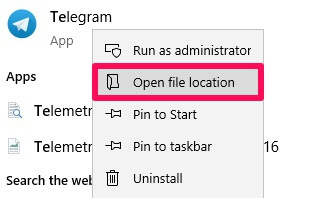
2.次に、 ローミング タブを見つけて 電卓デスクトップ.
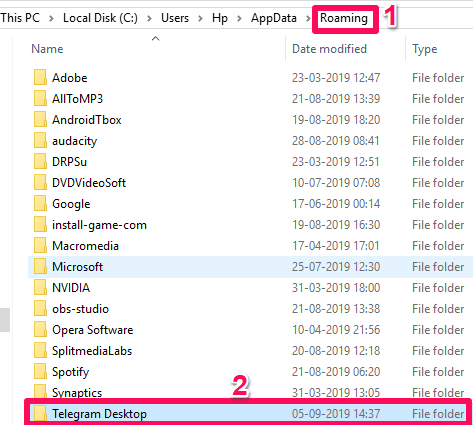
3.次のステップで、Telegramデスクトップを右クリックして コピー フォルダ。
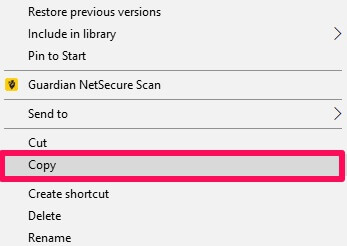
4。 今 貼り付ける 同じ画面にコピーされたフォルダ。
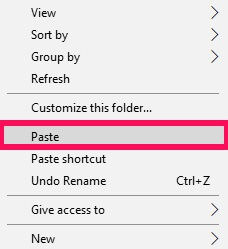
5.名前の付いたフォルダが表示されます TelegramDesktop-コピー 作成されました。 必要に応じてフォルダの名前を変更できます(Telegram Desktop 2に変更しました)。
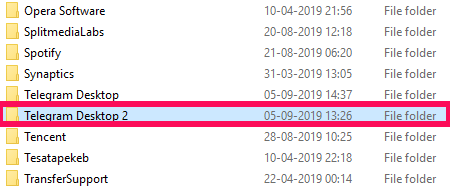
6.その後、元のフォルダーを右クリックし、にカーソルを合わせます。 へ送る とをクリックしてください デスクトップ(作成 ショートカット.)
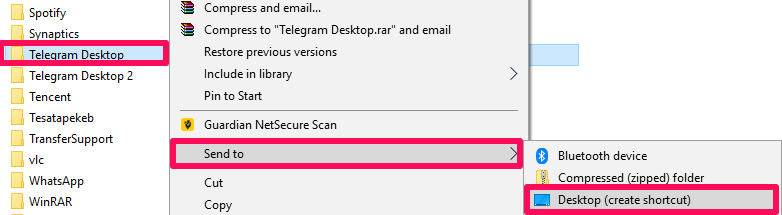
7.同様に、コピーしたファイルを右クリックして、 へ送る とをクリックしてください デスクトップ(ショートカットを作成) オプションを選択します。
8.ご覧のとおり、元のフォルダーと複製フォルダーの両方がデスクトップ画面に表示されます。
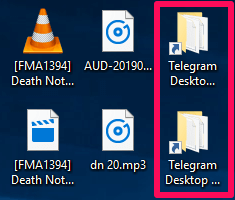
9.デスクトップから元のフォルダを開き、次に Telegram.exe 応用。 これにより、デスクトップでTelegramアプリが起動します。 複製フォルダを使用して同じ手順を実行します。
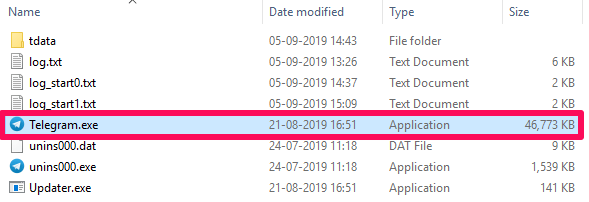
10.これで、XNUMXつのTelegramアプリケーションがデスクトップで実行されます。 アカウントの詳細を変更し、同時に異なるアカウントを使用することができます。
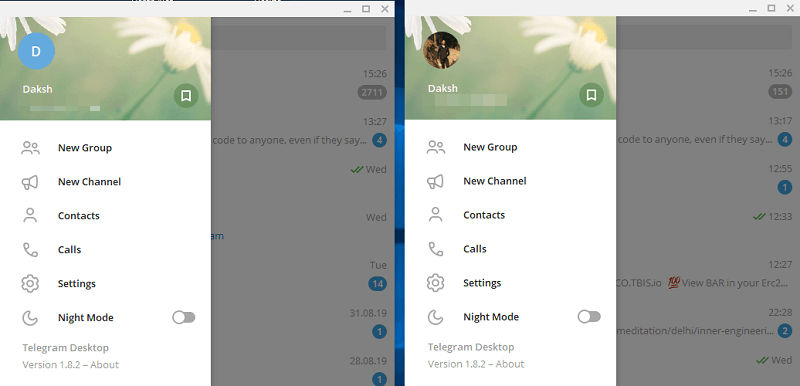
これで最初の方法が完了します。 手順を正しく実行すれば、このトリックは確実にうまくいくでしょう。
方法2:デスクトップアプリとTelegramWebを使用する
最初の方法を少しトリッキーだと思ったユーザー、またはXNUMXつのTelegramアカウントをめったに使用しないユーザーのために、ここにもうXNUMXつのすばらしいトリックがあります。 この方法は、Windows、macOS、Linuxのすべてのオペレーティングシステムで機能します。
デスクトップアプリでXNUMXつのアカウントを開き、で別のアカウントを開くことで、XNUMXつのTelegramアカウントを同時に処理することもできます。 テレグラムウェブ。 最初のアカウントのクレデンシャルをデスクトップアプリに入れ、他のアカウントの詳細をTelegramWebに入れるだけです。 目的が達成されるまで、両方を使用します。
方法3:TelegramWebのみを使用する
Telegramのデスクトップアプリをこれまで使用したことがなく、どちらも使用したくない場合は、TelegramWebが再び役立ちます。 同じブラウザのシークレットモードで別のアカウントを開きながら、通常は任意のブラウザを使用してXNUMXつのアカウントを開くことができます。
XNUMXつの異なるブラウザを使用することもできます。 ここでは、Incognitoに行く必要さえありません。
モバイルアプリを使用して複数のアカウントを使用する
モバイルアプリ自体で複数のアカウントを使用する機能を追加してくれたTelegramアプリに感謝します。 この機能が内部で構築されているため、サードパーティのアプリをインストールしたり、紛らわしいトリックを利用したりする必要はありません。
携帯電話・スマートフォン
1. AndroidデバイスでTelegramアプリを起動し、をタップします ハンバーガー 上部にあるアイコン。
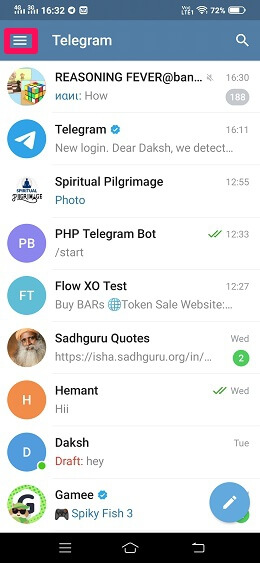
2. をタップします。 ドロップダウン 名前の前にあるアイコンをタップしてから、 アカウントを追加する オプションを選択します。
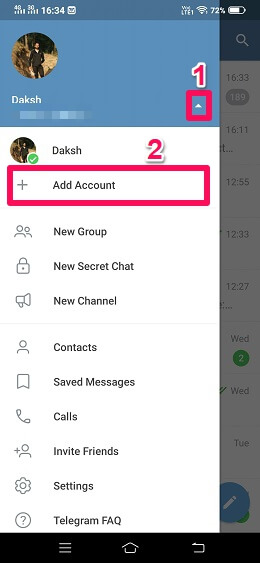
3.ログインの詳細(Telegramに登録した番号)を入力し、をタップします ダニ 右上にあるアイコン。
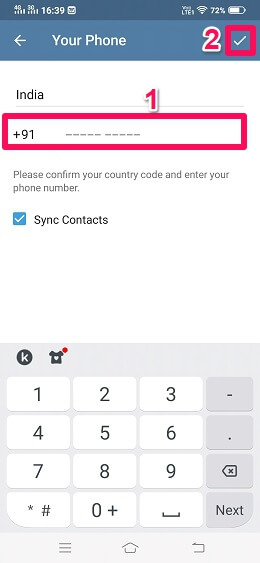
4.これで、Telegramは追加した番号に確認コードを送信します。 アプリに別のTelegramアカウントを追加するための正しいコードを提供します。
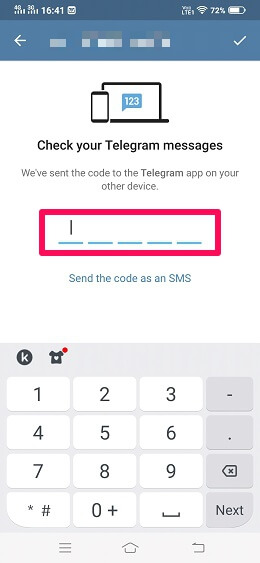
これにより、Android携帯を使用して同じアプリでXNUMXつの異なるTelegramアカウントを使用できます。 他のアカウントをタップするだけで切り替えられます。
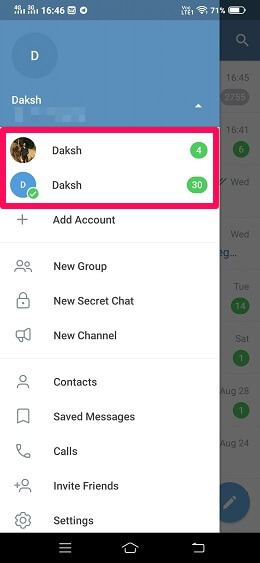
アイフォン
iPhoneユーザーは、この機能を便利にして、XNUMXつのアプリから複数のTelegramアカウントを使用することもできます。 これがあなたがそれをする方法です。
1. iPhoneでTelegramアプリを起動し、をタップします 設定 右下にあるアイコン。

2.その後、テレグラムの名前と番号が記載されている場所をタップします。

3. をタップします。 アカウントを追加する 上記のオプションはログアウトします。

4.ログイン番号を入力し、をタップします 次
その後。

5.最後に、Telegramから送信されたコードを送信して、そのアカウントをアプリに正常に追加します。

同様に、必要に応じて、をタップするだけでアカウントを追加できます。 アカウントを追加する オプションを再度クリックします。

アプリのクローン作成
現在、この機能は、Androidオペレーティングシステムを使用するほぼすべてのモバイル企業によって提供されています。 市場に出回っている最新の電話のほとんどには、特定のモバイルアプリの複製を作成するのに役立つクローン作成機能が組み込まれています。 この機能はTelegramアプリでも使用できます。
私はVivoV15を所有しており、アプリを長押しするとクローン機能が表示されます。 長押しした後、プラス記号(+)が表示されます。 それをクリックすると、そのアプリのクローンが画面に表示されます。
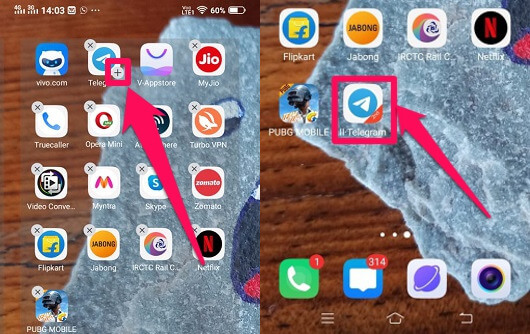
Telegramアプリのクローン作成が完了すると、Telegramアプリでアカウントを切り替える必要がなくなります。 これで、元のアプリでXNUMXつのアカウントを開き、複製されたアプリでXNUMXつのアカウントを開くことができます。
クローン機能は携帯電話でも利用できる場合がありますが、それにアクセスする手順は異なる場合があります。
パラレルスペースおよびその他のクローン作成アプリ
携帯電話にクローン機能がない場合は、 パラレル・スペース およびそれに類似した他のアプリ。 ザ ParallelSpaceなどのアプリ うまく機能し、他のアプリのクローンを作成するのが本当に簡単になります。 クローン作成が完了すると、XNUMXつの異なるTelegramアプリで異なるTelegramアカウントを簡単に開くことができます。 これで、アカウントを切り替える必要もなくなりました。

その他のヒント: テレグラムでチャット履歴をエクスポートする方法
アップラッピング
人が複数のTelegramアカウントを利用する理由はいくつかあります。 たぶん、ユーザーは一方を私生活のために、もう一方を公務のために、あるいはもう一方をバックアップのためだけに維持したいと思っているのかもしれません。
詳細についてはあまり詳しく説明しませんが、主なことは、これらの方法がうまく機能し、確実に目的を果たすことです。
また、WhatsAppの熱心なユーザーであり、このチャットアプリを最大限に活用する方法を知っている場合は、以下をお読みください。 この記事 WhatsAppのヒントとコツを使って。
私たちの記事は気に入りましたか? コメントで教えてください!
最後の記事